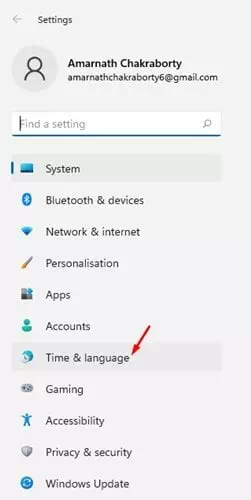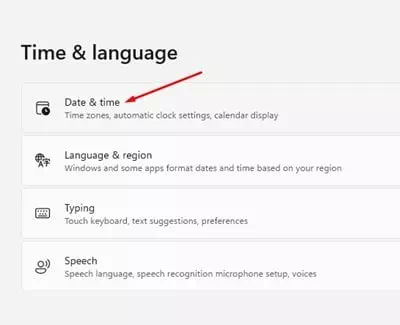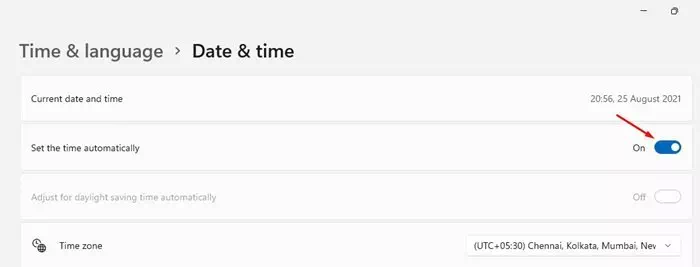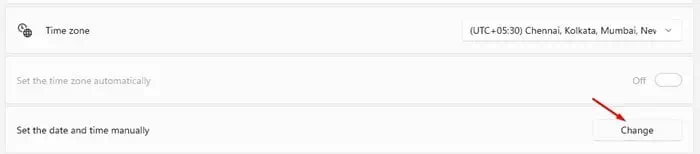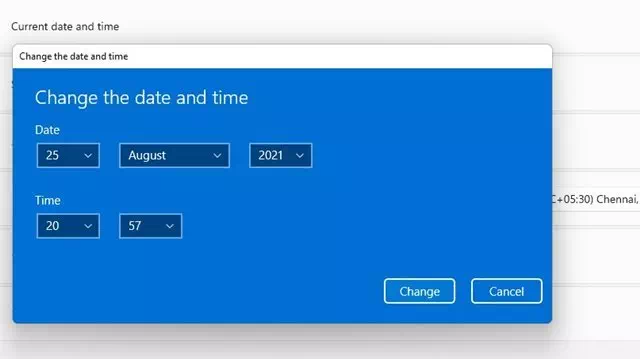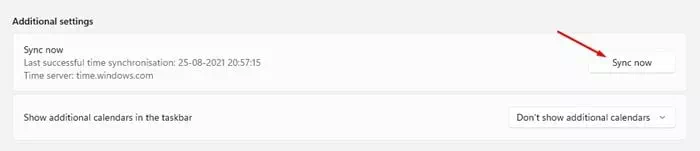Windows 11 ass endlech verëffentlecht, a vill Benotzer hunn et schonn ugefaang ze benotzen. A well Windows 11 e fuschneie Desktop Betribssystem ass, ass et nëmmen natierlech datt Dir vill Froen hutt.
Windows 11 gesäit anescht aus Windows 10, an et huet vill nei Features agefouert. Fir den duerchschnëttleche Benotzer, wiesselen op Windows 11 kéint e grousse Sprong sinn. Et gi vill Astellungen déi Microsoft verstoppt am Windows 11.

Verschidde Benotzer hunn d'Thema vum falschen Datum an Zäit op Windows 11. gemellt Wann Är Systemzäit falsch ass, kënne Saache falsch goen. Windows 11 synchroniséiert normalerweis d'Systemzäit iwwer den Internet. Awer wann Dir net mam Internet ugeschloss sidd, kritt Dir den Datum an d'Zäit falsch.
Heiansdo kann de falschen Datum an Zäit och d'Resultat vu Systemdatei Korruptioun sinn. Also ass et ëmmer besser den Datum an d'Zäit manuell op Windows 11 z'änneren.
Schrëtt fir Zäit an Datum a Windows 11 ze setzen
Wann Äre Windows 11 Computer den Datum an d'Zäit falsch weist, liest Dir de richtegen Artikel. An dësem Artikel deele mir de beschte Wee fir Zäit an Datum z'änneren an unzepassen op Windows 11. Loosst eis et kucken.
- Klickt op de Knäppchen (StartOp Windows, klickt op (Parameteren) fir d'Astellungen opzemaachen.
Astellungen am Windows 11 - an der Säit Astellungen , Klickt (Zäit & Sprooch) Optioun fir Zäit a Sprooch ze weisen.
Zäit astellen Windows 11 - Da klickt duerch déi riets Säit op d'Optioun (Datum & Zäit) fir den Datum an d'Zäit ze weisen.
Datum an Zäit - Op der nächster Säit aktivéiert d'Optioun (Zäit festleeën) dat ass d'Zäit automatesch ze setzen.
Set Zäit an Datum automatesch - Elo klickt op de Knäppchen (änneren) ze änneren, wat hannert der Optioun steet fir den Datum an d'Zäit manuell ze setzen. Fir den Datum an d'Zäit manuell z'änneren, musst Dir als éischt d'Optioun a Schrëtt #4 deaktivéieren.
Eng Ännerung - dann spezifizéiert (Setzt den Datum an d'Zäit) fir den Datum an d'Zäit an der nächster Fënster a klickt op de Knäppchen (änneren) wiesselen.
Wielt den Datum an d'Zäit - Zréck op déi vireg Säit, dann Setzt d'Zäitzone fir Är Regioun och.
- Elo scrollt erof a klickt op de Knäppchen (Synchroniséiert elo) fir Synchroniséierung an zousätzlech Astellungen z'erméiglechen.
Elo synchroniséieren
An dëst ass wéi Dir d'Zäit an den Datum ännere kënnt a Windows 11.
Dir kënnt och interesséiert sinn ze léieren iwwer:
- Wéi pausen Windows 11 Updates
- Wéi ännert de Standard Internet Browser op Windows 11
- Dir kënnt och interesséiert sinn ze wëssen Wéi läscht den DNS Cache am Windows 11
Mir hoffen datt Dir dësen Artikel nëtzlech fannt fir Iech ze wëssen wéi Dir d'Zäit an den Datum op Windows 11 astellt an ännert, deelt Är Meenung an Erfarung an de Kommentarer.